cdr文件用什么打开
cdr软件是一款工具软件,主要用于矢量图及页面设计和图像编辑,现在越来越被大家广泛使用。那么一些刚接触这款软件的小伙伴们有一些问题,刚接触有问题是很正常的,大家都想要得到解决,今天这期小编就来给大家分享问的多的问题,就是cdr文件用什么软件打开的问题,cdr文件可以用corelraw打开,下面大家一起来学习具体的操作步骤吧!
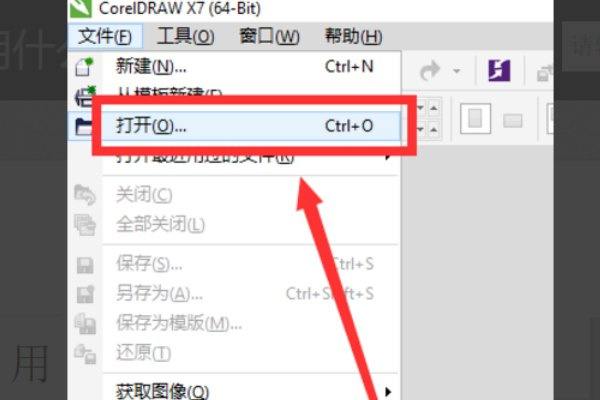
cdr文件用什么软件打开
cdr软件是一款工具软件,主要用于矢量图及页面设计和图像编辑,现在越来越被大家广泛使用。那么一些刚接触这款软件的小伙伴们有一些问题,刚接触有问题是很正常的,大家都想要得到解决,今天这期小编就来给大家分享问的多的问题,就是cdr文件用什么软件打开的问题,cdr文件可以用corelraw打开,下面大家一起来学习具体的操作步骤吧!
1.首先,我们打开了软件之后,点击软件上方的【文件】按钮,选择里边的【打开】,如下图红色圈出部分所示:
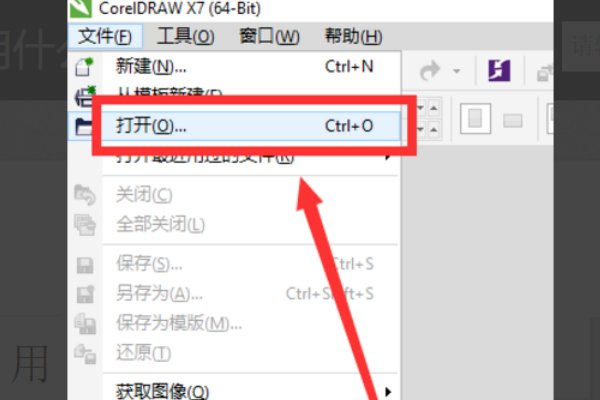
2.然后,在电脑里面找到需要打开的CDR文件,选中后点击打开,如下图红色圈出部分所示:
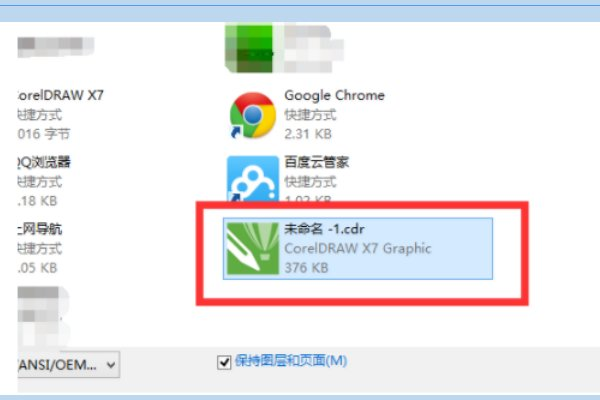
3.最后,这样就可以在corelraw软件里面将CDR文件打开了,如下图所示:
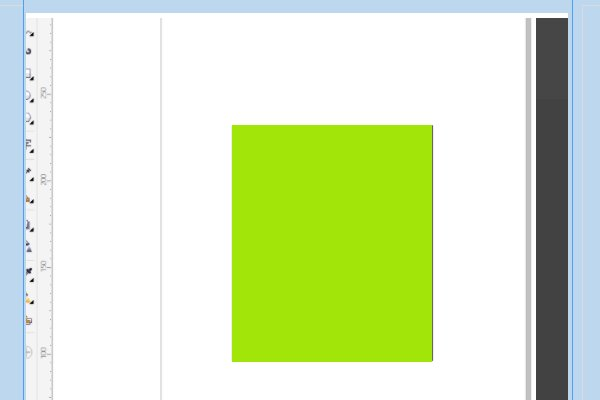
cdr文件用什么软件打开上方的3步操作步骤就告诉了大家,是不是很简单呢?各位小伙伴们看了上方的操作步骤就知道用corelraw打开。大家可以在自己电脑上边找一个cdr软件,尝试着去操作试一试。因为光看上边的步骤,不自己去操作就不知道哪一步可以完成,哪一步不可以,所以大家要结合实操。以后身边的小伙伴们有同样的问题,大家也可以帮助他们解决了。
本篇文章使用以下硬件型号:联想小新Air15;系统版本:win10;软件版本:cdr 2020。
cdr文件用什么打开?
你知道cdr文件用什么打开吗?答案就是:我们在打开cdr文件时,通常是用相应的CorelDRAW软件来打开的。其实在考虑这个问题的时候,就应该想到是利用CorelDRAW软件制作出来的图形,其保存的格式就是.cdr文件。因此cdr文件是CorelDRAW软件特定的格式。感到疑惑的朋友也不要着急,接下来让我们一起看看具体的操作流程是什么。
打开CorelDRAW的软件,选择工具箱中的矩形工具,绘制一个矩形。鼠标左键单击右边的颜色条,我们给其任意的填充一个蓝色。
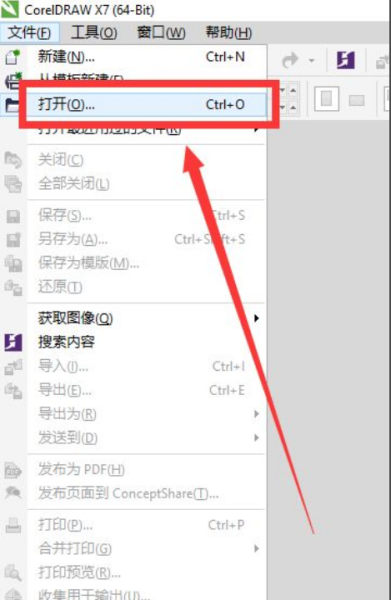
图形绘制好后,现在我们来保存PSD文件。执行菜单栏中的文件—保存为,或者直接使用快捷键Ctrl+shift+S,如下图所示。
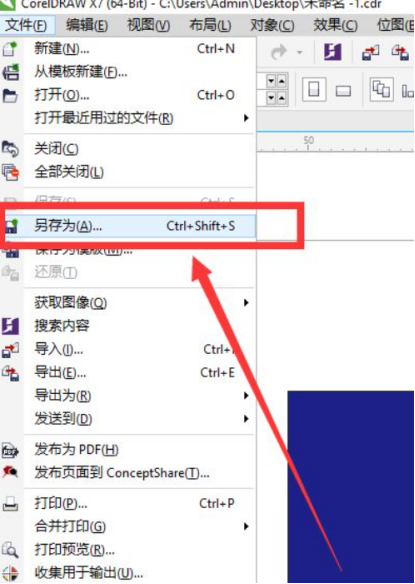
点击保存为后,出现一个选框,我们直接点击保存就可以了。在这里就直接先保存到桌面上。保存后,我们可以直接在桌面上看到我们之前保存的PSD文件。
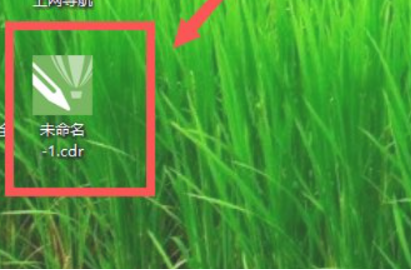
打开CorelDRAW的软件,执行菜单栏中的文件—打开,或者直接使用快捷键Ctrl+O。找到打开后,我们直接点击打开,就会看到打开绘图的选框,这时候,我们直接找到我们需要打开的PSD文件就可以了。点击打开我们就可以看到我们之前保存的文件。
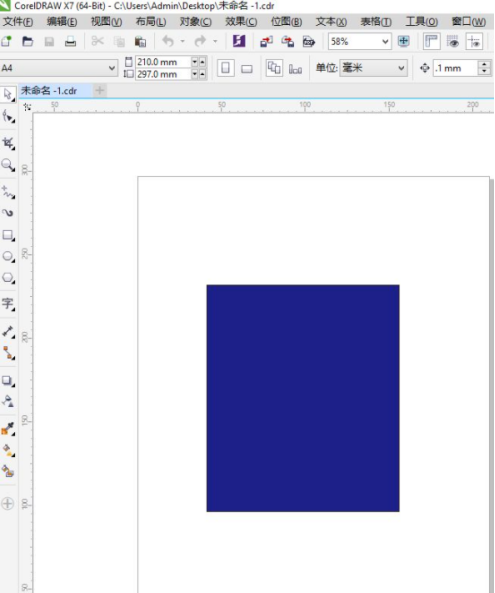
OK,关于cdr文件用什么打开的问题,小编就先说到这里了。其实仔细研究你会发现并没有想象中的难。关于cdr还有很多值得学习的内容,所以小伙伴们要沉下心来,有问题就解决,多学多练慢慢就可以掌握要领了。
本篇文章使用以下硬件型号:联想小新Air15;系统版本:win10;软件版本:CDR(X7)。
cdr文件怎么打开?
要说cdr文件怎么打开?我们首先应该想到的是利用CorelDRAW软件制作出来的图形,保存的格式就是.cdr文件,因此cdr文件是CorelDRAW软件特定的格式。所有,我们在打开cdr文件时,通常是用相应的CorelDRAW软件来打开的。下面我们来看一下具体的操作流程,希望能为有需要的朋友带来帮助。
打开CorelDRAW的软件,选择工具箱中的矩形工具,绘制一个矩形。鼠标左键单击右边的颜色条,我们给其任意的填充一个蓝色。
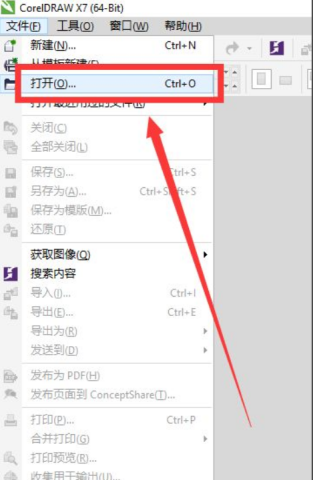
图形绘制好后,现在我们来保存PSD文件。执行菜单栏中的文件—保存为,或者直接使用快捷键Ctrl+shift+S,如下图所示。
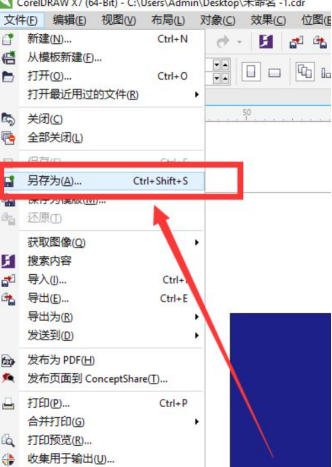
点击保存为后,出现一个选框,我们直接点击保存就可以了。夏夏在这里就直接先保存到桌面上。
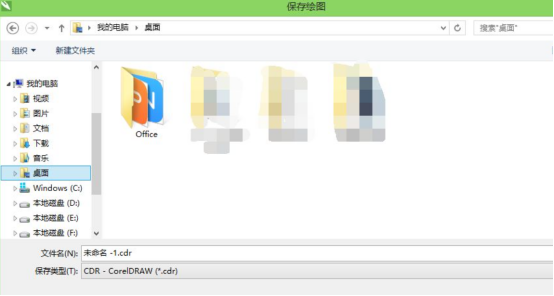
保存后,我们可以直接在桌面上看到我们之前保存的PSD文件。

打开CorelDRAW的软件,执行菜单栏中的文件—打开,或者直接使用快捷键Ctrl+O,如下图所示。
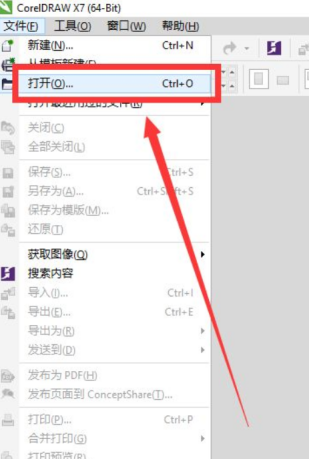
找到打开后,我们直接点击打开,就会看到打开绘图的选框,这时候,我们直接找到我们需要打开的PSD文件就可以了。
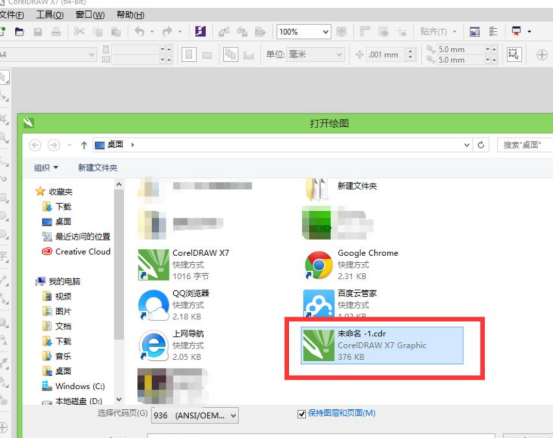
点击打开我们就可以看到我们之前保存的文件。
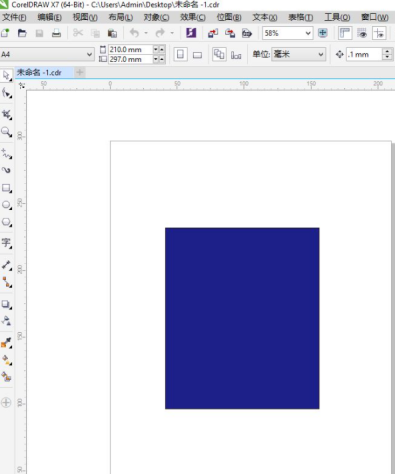
好了,那么cdr文件怎么打开的方法,小编就说到这里了,其实仔细研究你会发现并没有想象中的难。关于cdr还有很多值得学习的内容,所以小伙伴们要沉下心来,有问题就解决,多学多练慢慢就可以掌握要领了。
本篇文章使用以下硬件型号:联想小新Air15;系统版本:win10;软件版本:CDR(X7)。
你知道cdr文件用什么打开吗?
你们听说过cdr这个软件吗?cdr软件是矢量图形的制作工具软件,可以给矢量图进行设计和图像的编辑。那么对于刚开始接触cdr需要了解一些基础的知识,学习知识点是循序渐进的过程,学了基础的知识才可以学更有难度的知识。
cdr文件用什么打开这个问题就是学习cdr的基础操作,必须要了解的。大家快来跟随着我的脚步一起学习吧!
1.首先,我们找到cdr格式的文件,我们看到文件的格式就是cdr文件,这个文件是使用CorelDRAW软件制作保存得到的,(如下图红色箭头指向所示)。
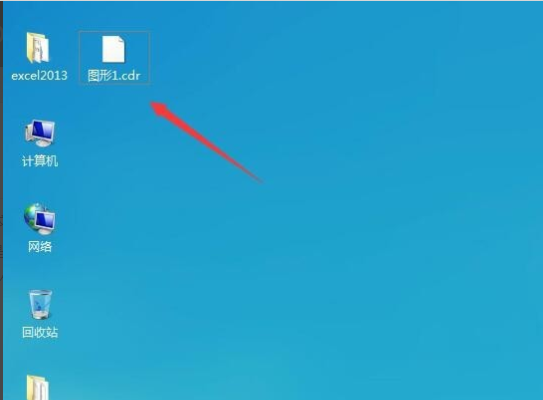
2.然后,打开CorelDRAW这款软件之后,在它的菜单那里找到【文件】选项,(如下图红色箭头指向所示)。
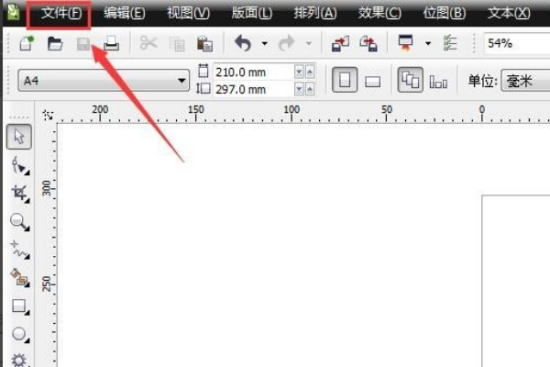
3.接下来,找到文件菜单之后,点击该选项在其子级菜单里找到【打开】选项,(如下图红色圈出部分所示)。
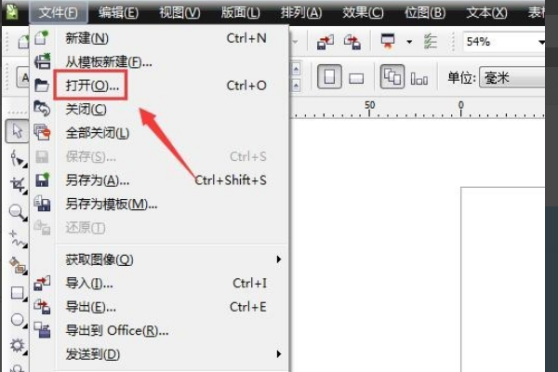
4.点击打开选项在弹出的对话框内,找到我们刚刚看到的cdr文件,(如下图红色箭头指向所示)。
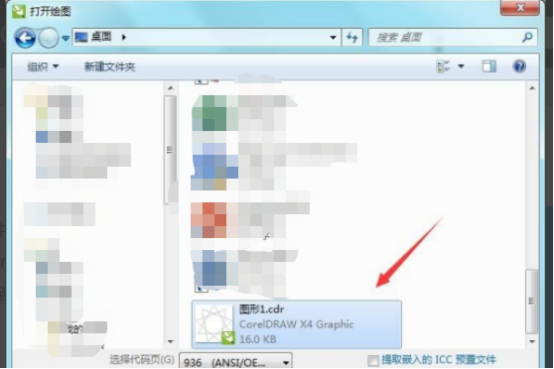
5.最后,选择cdr文件之后点击打开,可以看到这个cdr文件就被打开了,(如下图所示)。
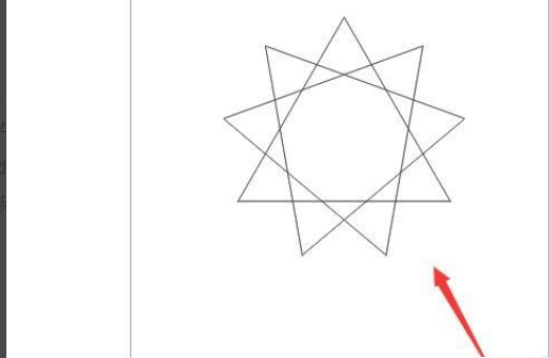
上方的5步骤是cdr文件用什么打开的具体操作步骤,这个是学习cdr必须要会的一个操作方法,小伙伴们快去练习吧,希望对你有所帮助,感谢大家的观看!
本篇文章使用以下硬件型号:联想小新Air15;系统版本:win10;软件版本:cdr X7。
cdr文件怎么打开?
在我们日常的工作学习中会经常碰到CDR文件,这个时候往往不知所措,不知道该用什么软件打开,很是烦恼,CorelDRAW是一款非常出色的平面设计软件,很多从事设计工作的朋友都在使用CorelDRAW 这款软件.今天由小编来告诉大家CDR文件如何打开。下面小编跟大家分享下使用Coreldraw打开Cdr文件几种方法的简单使用,希望对新手的学习有所帮助。
1.首先,电脑是不能直接打开cdr文件的,为此我们要先在网上搜索“CorelDRAW”软件,现在电脑中下载一个 Coreldraw。图所所示。
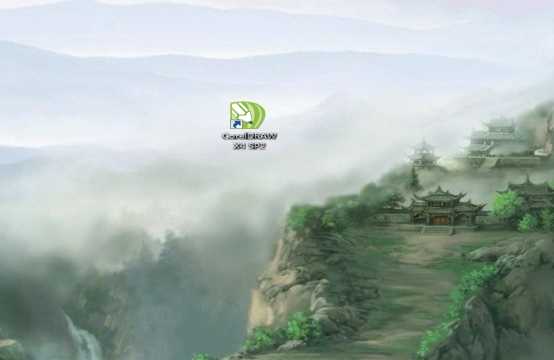
2.然后,使用CoreIDRAW可以打开,CDR是其专属格式。如图所示;
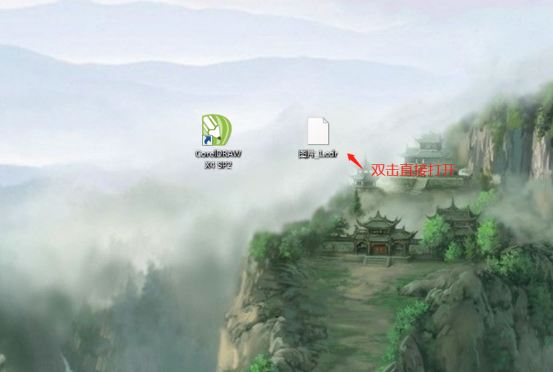
3.在CoreIDRAW软件界面中点击文件中的打开。如图所示;
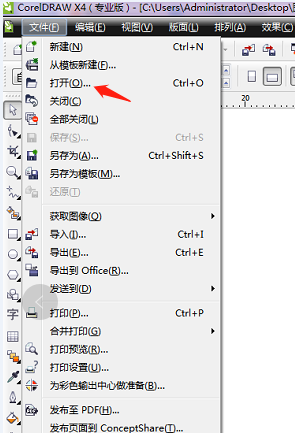
4.在弹出的打开对话框中选择CDR文件的路径,并点击确定。
5.根据以上步骤即可使用CoreIDRAW打开CDR文件。
上面就是小编今天为大家分享的Cdr文件如何打开的介绍,大家知道了吗? 通过以上步骤都可以使用CoreIDRAW打开CDR文件。相信在电脑前的同学和朋友都已经学会这些方法,此外cdr格式的文件除了用Coreldraw打开外,还能用AI打开,后面小编会继续为大家介绍的。希望我的分享能给大家带来帮助。
本篇文章使用以下硬件型号:联想小新Air15;系统版本:win10;软件版本:CoreldrawX4。


